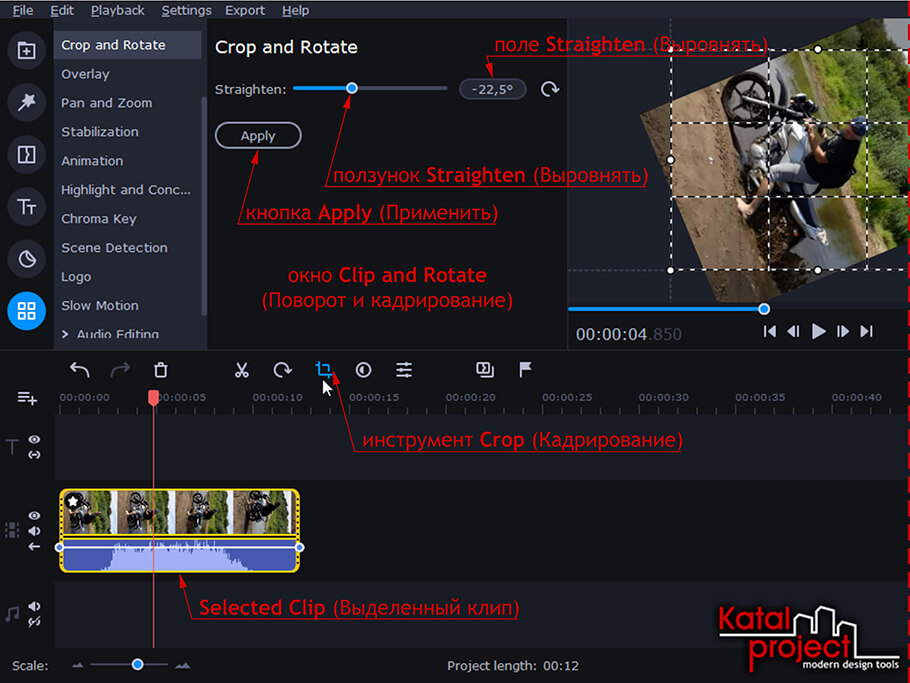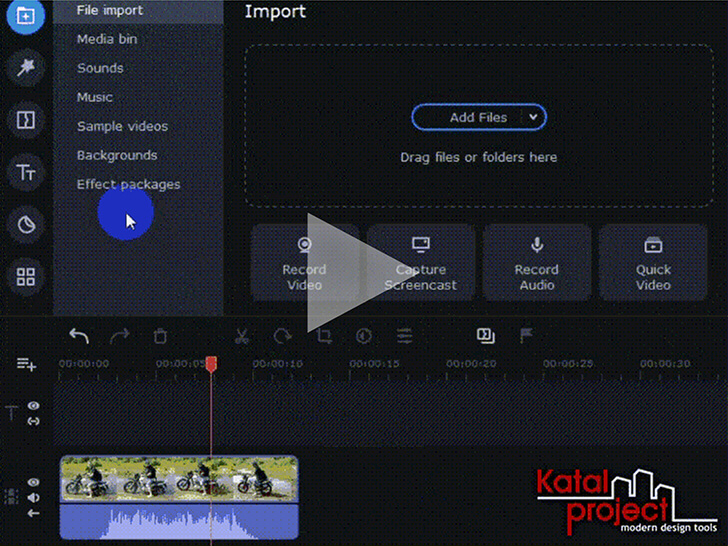Поворот / отражение видео в Movavi Video Editor 2021

Неправильная ориентация кадра — проблема довольно распространенная, особенно для видео, снятых на телефон или планшет. Ведь то, что в процессе съемки устройство держалось неправильно, обнаруживается только тогда, когда отснятый материал уже перенесен на компьютер. Однако все подобные недочеты легко исправить в любом видеоредакторе. И в данном уроке о том, как повернуть или отразить видео в Movavi Video Editor…
В уроке используется видеоредактор, входящий в состав Movavi Video Suite 2021. Бесплатно скачать пробную версию программы можно на официальном сайте Movavi.
Поворот на 90° / 180° / 270°
Для поворота видео на угол, кратный 90°, в Movavi Video Editor имеется инструмент «Rotate» (Поворот). Соответственно, чтобы повернуть видео на 90°, 180° или 270°:
- На монтажном столе выделяем клип, который необходимо повернуть;
- На панели инструментов над монтажным столом кликаем по иконке «Rotate» (Поворот). Один клик — клип повернется на 90° по часовой стрелке. Два клика — клип перевернется на 180°. Три клика — клип повернется на 270° по часовой стрелке (или же на 90° против часовой стрелки). Четыре клика — видео вернется к своему исходному состоянию.
Поворот на произвольный угол
Для поворота видео на произвольный угол (в пределах 45° в любую сторону) в Movavi Video Editor имеется инструмент «Crop» (Кадрирование). Соответственно, чтобы повернуть видео на произвольный угол:
- На монтажном столе выделяем клип, который необходимо повернуть;
- На панели инструментов над монтажным столом кликаем по иконке «Crop» (Кадрирование);
- В окне «Crop and Rotate» (Поворот и кадрирование) перетаскиваем ползунок «Straighten» (Выровнять) влево (если нужно повернуть клип против часовой стрелки) или вправо (если нужно повернуть клип по часовой стрелке). Справа от ползунка «Straighten» (Выровнять) есть текстовое поле, в которое можно вбить точное значение угла поворота, если оно известно;
- В окне «Crop and Rotate» (Поворот и кадрирование) нажимаем кнопку «Apply» (Применить).
Зеркальное отражение
Для зеркального отражения видео по горизонтали или по вертикали в Movavi Video Editor имеются фильтры «Flip horizontally» (Отражение гориз.) и «Flip vertically» (Отражение верт.) Соответственно, чтобы отзеркалить видео:
- В левой части окна программы переключаемся на вкладку «Filters» (Фильтры);
- Открываем раздел «Adjustments» (Коррекция);
- В окне «Filters» (Фильтры) находим фильтр «Flip horizontally» (Отражение гориз.) (если нужно зеркально отразить клип по горизонтали) или фильтр «Flip vertically» (Отражение верт.) (если нужно зеркально отразить клип по вертикали);
- Перетаскиваем выбранный фильтр из окна «Filters» (Фильтры) на монтажный стол, на клип, который необходимо отразить.
Видео к уроку
Полная версия
Ускоренный монтаж
Материалы к уроку
Исходное видео с соотношением сторон 4:3 и горизонтальным кадром (файл формата MP4, 7.97 MB): Скачать
Исходное видео с соотношением сторон 4:3 и вертикальным кадром (файл формата MP4, 13.50 MB): Скачать
Ссылки
Movavi Видеоредактор Плюс: Перейти
Промокод на 10% скидку на все продукты с официального сайта Movavi: PTNAFFADM160922ALL10 (действует до 16 сентября 2022 включительно)
Кэшбэк-сервис LetyShops: Перейти (сервис остановил свою работу на территории Российской Федерации и Республики Беларусь)